
КАТЕГОРИИ:
Архитектура-(3434)Астрономия-(809)Биология-(7483)Биотехнологии-(1457)Военное дело-(14632)Высокие технологии-(1363)География-(913)Геология-(1438)Государство-(451)Демография-(1065)Дом-(47672)Журналистика и СМИ-(912)Изобретательство-(14524)Иностранные языки-(4268)Информатика-(17799)Искусство-(1338)История-(13644)Компьютеры-(11121)Косметика-(55)Кулинария-(373)Культура-(8427)Лингвистика-(374)Литература-(1642)Маркетинг-(23702)Математика-(16968)Машиностроение-(1700)Медицина-(12668)Менеджмент-(24684)Механика-(15423)Науковедение-(506)Образование-(11852)Охрана труда-(3308)Педагогика-(5571)Полиграфия-(1312)Политика-(7869)Право-(5454)Приборостроение-(1369)Программирование-(2801)Производство-(97182)Промышленность-(8706)Психология-(18388)Религия-(3217)Связь-(10668)Сельское хозяйство-(299)Социология-(6455)Спорт-(42831)Строительство-(4793)Торговля-(5050)Транспорт-(2929)Туризм-(1568)Физика-(3942)Философия-(17015)Финансы-(26596)Химия-(22929)Экология-(12095)Экономика-(9961)Электроника-(8441)Электротехника-(4623)Энергетика-(12629)Юриспруденция-(1492)Ядерная техника-(1748)
С сенсорными планшетами
|
|
|
|
С интегрированным устройством позиционирования (монипуляторы, типа трэкбол).
Кроме того, в отдельную группу можно выделить специальные клавиатуры для людей с ограниченными возможностями (например, клавиатуры для одноруких людей)
Также к некоторым отличительным характеристикам клавиатур относят звуковой сигнал (клик клавиши), усилие (более или менее жесткое нажатие клавиш или давление требуемое для нажатия колпачка).
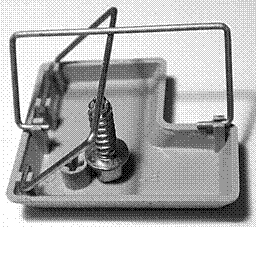 Основным элементом в клавиатуре являются клавишные колпачки, эти элементы насажены на фактические переключатели, которые движутся в процессе клавишного действия (keystroke) и указывают схемам клавиатуры, какие клавиши нажаты. В старых клавиатурах колпачков фактически не было: колпачки и переключатели производились как единые элементы. Современные съемные колпачки имеют несколько достоинств: упрощается замена поврежденного колпачка, появляется возможность создания альтернативной раскладки, их удобнее чистить.
Основным элементом в клавиатуре являются клавишные колпачки, эти элементы насажены на фактические переключатели, которые движутся в процессе клавишного действия (keystroke) и указывают схемам клавиатуры, какие клавиши нажаты. В старых клавиатурах колпачков фактически не было: колпачки и переключатели производились как единые элементы. Современные съемные колпачки имеют несколько достоинств: упрощается замена поврежденного колпачка, появляется возможность создания альтернативной раскладки, их удобнее чистить.
Размер колпачков, промежутки между колпачками, а также выравнивание рядов (смещение клавиш слева направо в одном ряду относительно клавиш в ряду выше и ниже) строго стандартизированы и практически во всех клавиатурах имеют одно и то же значение.
При чистке клавиатуры следует знать, что крепление всех клавиш неодинаково. Большинство клавиш используют простое соединение и для удаления колпачка нужно его подцепить и аккуратно без усилий потянуть. Благодаря этому колпачки можно легко удалять и заменять. Этот метод не применим для специальных клавиш, например Shift, Enter, пробела, а иногда для клавиш Tab и BackSpace. Эти клавиши слишком велики для такого простого соединения. Если переключатель захватить точно в центре, клавиша будет работать, но только при нажатии точно в центре. При нажатии с краю получается рычаг и клавиша будет зависать. Причина увеличения размера часто используемых клавиш, например Enter, - упростить их использование. Особое соединение обеспечивает хорошую (плавную) работу клавиши при нажатии ее в любом месте. Замена таких клавиш довольно затруднительна и должна выполняться очень осторожно.
|
|
|
Принцип действия клавиатуры:
Внутри корпуса клавиатуры расположены схемная плата, микропроцессор, который управляет ее работой, а также буфер, в который заносятся данные при слишком быстрых или одновременных нажатиях. Внутренние схемы воспринимают сигналы от переключателей и преобразуют их в сигналы для передачи в ПК, а также они обеспечивают интерфейс клавиатуры с системным блоком. Этот интерфейс представляет собой двунаправленную последовательную линию со своими протоколами и командами.
Клавиатура получает питание с материнской платы. (два проводника в кабеле клавиатуры предназначены для подачи питания +5 В и земли. О том, что питание на клавиатуру подается можно свидетельствовать по свечению индикаторов).
Внутри клавиатуры переключатели организованы в матрицу схем и столбцов. Когда нажимается конкретная клавиша, она формирует сигнал для строки и столбца, присвоенных данной клавише. При нажатии клавиши встроенный в клавиатуру процессор определяет координаты замкнутого переключателя в матрице. После этого он передает на системную плату последовательный пакет данных, содержащий скан-код нажатой клавиши. В компьютере контроллер клавиатуры преобразует текущий скан-код и направляет его в главный процессор.
Когда клавиша залипает или выходит из строя, диагностическая программа, например POST, сообщает её скан-код. Зная скан-код неисправной клавиши с помощью определенных таблиц можно определить, какая клавиша вышла из строя или нуждается в чистке. Иногда нужно знать эти скан-коды, особенно при поиске неисправностей в клавиатуре или необходимости непосредственно прочитать скан-код в программе, которую вы пишите.
|
|
|
Для комфортной работы и продления срока службы клавиатуры необходимособлюдать общие эксплуатационные правила: аккуратно пользоваться клавиатурой, не подвергать её падению и ударам, воздействию влаги, нагревания и прямых солнечных лучей. Рекомендуется регулярная протирка пыли с внешней поверхности клавиатуры.
В случае более сильного загрязнения моно провести более тщательную сухую или влажную чистку клавиатуры.
Самые распространенные проблемы в работе клавиатуры связаны с препятствием на пути доставки сигнала. Таким препятствием может быть неплотное подключение штекера, большое количество пыли и грязи или маленькая крошка печенья.
Приблизительно один раз в год разбирайте клавиатуру для чистки контактов и удаления пыли.
Не следует пытаться извлечь из клавиатуры, застрявшие между клавиш крошки и иные посторонние предметы с помощью ножа, шила, ножниц и иных острых предметов.
Для профессионального технического обслуживания имеются специальные средства, например: мини-пылесос KBC-1B mini vacuum cleaner (Мини-пылесос для чистки клавиатуры и мыши или выдувания пыли из корпуса компьютера). Питается от четырех батареек 1.5В типа АА
Набор для чистки Gembird <CK-313> Переносной набор для чистки включает в себя: мини-пылесос для чистки клавиатуры и мыши и выдувания пыли из компьютера, чистящие диски для CD-ROM и FDD 3.5", чистящие салфетки, очищающую жидкость, антистатическую жидкость и палочки для чистки
Для протирки клавиатуры без ее разборки выпускаются влажные салфетки. Также можно использовать специальную губку, которая, благодаря особой трехгранной форме, позволяет удалять грязь между клавишами. Для очистки совсем уж труднодоступных мест можно воспользоваться специальными палочками или кисточками-пузырьками, в которых чистящее средство из емкости подается через стержень кисточки к очищающим волоскам на ее конце. Чистящие палочки и губка для клавиатуры входят в универсальный набор по уходу за компьютером, предлагаемый под торговой маркой Defender.
|
|
|
Еще одним способом очистить клавиатуру без разборки является использование специальных пневмоочистителей. Подобные устройства выпускаются под марками BASF/EMTEC и Defender и представляют собой баллончики со сжатым воздухом, который по тонкой трубочке подается в труднодоступные места, подвергающиеся очистке. Доморощенной альтернативой такому баллончику является резиновая груша диаметром не менее 10 см.
Сухая чистка клавиатуры:
Отключить клавиатуру, перевернув её постараться вытрясти частицы мусора и пыль или выдуть различными приспособлениями. Потом протереть верхнюю и нижнюю поверхность клавиатуры (не забыть протереть кабель).
Если применение всех этих средств не помогает привести клавиатуру в должное состояние, придется прибегнуть к более радикальной чистке, для чего устройство необходимо разбирать. Разборка клавиатуры - дело достаточно простое, главное - хорошо запомнить или даже набросать на бумаге, как и что расположено внутри. Практически все современные клавиатуры устроены одинаково: корпус, плата, эластичные контактные мембраны и клавиши. Механические клавиатуры с микровыключателями или герконами для широкого применения сейчас практически не выпускаются, поскольку дороги и ненадежны.
Когда клавиатура будет разобрана полностью, корпус (если он целиком пластмассовый) можно промыть с мылом под струей воды, протереть и оставить сушиться. Блоки клавиш иногда тоже промывают. Резиновые накладки достаточно протереть влажной тряпочкой или безворсовой салфеткой, после чего оставить сушиться. Контакты на плате клавиатуры рекомендуется аккуратно протереть спиртом. После этого клавиатура собирается и, если ничего этом процессе не было перепутано, снова готова к работе.
В экстренном случае (при проливании на клавиатуру жидкости) необходимо немедленно отключить её от компьютера. Прежде чем разбирать её, попытайтесь вытереть насколько возможно жидкость с поверхности, далее переверните её и дайте стечь остатком жидкости, далее можно попытаться посушить её феном или провести полную чистку и промывку как было описано ранее. Промывать внутренности клавиатуры в случае крайней необходимости желательно в дистиллированной воде. Так как она не содержит проводящих примесей. После полной промывке клавиатуры, необходимо дать ей как следует просохнуть в течение нескольких дней.
|
|
|
Настройка клавиатуры
В Windows элементы управления клавиатуры предоставляются при открытии аплета клавиатура в панели управления. При этом вы увидите диалоговый бокс с несколькими ярлычками, содержащими опции клавиатуры.
- изменить частоту мерцания курсора (Чтобы отключить мерцание курсора, переместите ползунок в крайнее левое положение. Курсор останется видимым, но не будет мерцать.)
- изменить скорость повтора вводимого символа (настройка задержки повторения, частота повторения).
- настроить сочетания клавиш для языков ввода
- выбрать язык или клавиатуру на панели задач
В окне настройки клавиатуры можно также получить сведения об установленной клавиатуре, провести диагностику клавиатуры, установить или обновить драйвер клавиатуры, а также откатить установку обновленного драйвера.
С помощью меню в панели управления можно также настроить специальные возможности клавиатуры: залипание (изменение способа работы работы клавиш-модификаторов Shift, Ctrl и Alt)., фильтрацию (игнорирование случайных кратковременных или повторных нажатий клавиш) и озвучивание клавиш (озвучивание переключения режимов). Настроить определенные горячие клавиши можно как для всей системы так и в прикладных программах.
|
|
|
|
Дата добавления: 2014-01-11; Просмотров: 312; Нарушение авторских прав?; Мы поможем в написании вашей работы!